Découverte TI-84 Plus et TI-84 Plus SE. Réalisé par Guy Juge Lycée Salvador Allende et IUFM de Caen Pour l équipe des formateurs T 3
|
|
|
- Jeannine Godin
- il y a 8 ans
- Total affichages :
Transcription
1 Découverte TI-84 Plus et TI-84 Plus SE Réalisé par Guy Juge Lycée Salvador Allende et IUFM de Caen Pour l équipe des formateurs T 3
2 Introduction Les graphiques numériques nouvelle génération : Plus de puissance (nouveau processeur de calcul et mémoire plus importante) Une connectivité à l ordinateur simplifiée (Câble inclus et port USB intégré) Plus de fonctions (de nombreuses applications Flash préinstallées) TI-84 Plus Graph Link USB La TI-84 Plus et la TI-84Plus SE sont des évolutions plus puissantes de la TI-83 Plus. Toutes les fonctionnalités de la TI-83 Plus. Un processeur de calcul 2,5 fois plus rapide. Une esthétique plus moderne et un port USB intégré pour une connexion ordinateur plus simple. 480 Ko de mémoire Flash ROM disponible (1.5 Mo sur la TI-84 Plus SE) Possibilité d installer jusqu à 30 applications Flash (93 sur la TI-84 Plus SE) 24 Ko de mémoire RAM disponible. Écran très contrasté de 8 lignes de 16 caractères, 96 x 64 pixels, partage d écran horizontal et vertical pour les fonctions et les tableaux de valeurs. Nouveau mode pour l affichage de l heure et de la date. Port USB sur la calculatrice pour les connexions ordinateur-calculatrice, calculatrice-calculatrice via les nouveaux câbles USB inclus. Le modèle enseignant de la TI-84 Plus SE est connectable à la tablette de rétroprojection ViewScreen ou au TI-Presenter. Les modèles élèves des TI-84 Plus et TI-84 Plus SE sont également connectables avec l adaptateur USB (en option) Compatible avec la TI-83 Plus 10 applications logicielles Flash pré installées sur la TI-84 Plus (20 sur la TI-84 Plus SE). TI-84 Plus SE Graph Link USB Ce document vous propose une découverte pas à pas des diverses fonctionnalités des TI-84 Plus et TI-84 Plus SE. Les divers menus sont détaillés. 1
3 Les diverses fonctionnalités des TI-84 Plus et TI-84 Plus SE Le clavier de la TI-84 Plus et TI-84 Plus SE le réglage de l heure... 3 o Éditeur de la base de données de fonctions pour le graphisme.. 4 s Bascule dans la fenêtre graphique r Le parcours des courbes de la fenêtre graphique [FORMAT] Le réglage des options de la fenêtre graphique... 5 p Le réglage de la fenêtre graphique dans les divers modes Fct, Par, Pol, Suit... 6 q Le réglage de la fenêtre graphique... 7 [DRAW] Les outils de dessin de la fenêtre graphique... 8 [CALC] Les outils mathématiques de la fenêtre graphique... 9 [TBLSET] [TABLE] Pour obtenir une table de valeurs des fonctions actives dans Y= Pour accéder aux variables de la TI-84 PLUS [MEM] Pour gérer la mémoire de la TI-84 PLUS [LINK] Pour échanger des données des programmes entre deux machines [LIST] Les diverses fonctions de manipulation des listes [MATRIX] Les matrices édition et opérations Les fonctions statistiques Les tests statistiques [STATPLOT] Définition des graphiques statistiques [DISTR] Les distributions de probabilité [ANGLE] Les unités, les coordonnées rectangulaires et polaires [TEST] Les tests numériques et logiques [CATALOG] Pour retrouver toutes les fonctions de la TI-84 PLUS Accès aux fonctions mathématiques Créer, exécuter des programmes Les applications Flash L application Catalogue help, l aide à l utilisation des commandes L application Finance, les maths financières 24 L application Résolution graphique d inéquations L application Transformations graphiques L application Cabri Junior L application CellSheet,le Tableur L application Probability Simulation, la simulation d expériences aléatoires L application Organiser, l agenda électronique L application CBL/CBR L application Sciences Tools, les outils pour les sciences 35 TI Connect, l interface avec l ordinateur. Installer une application
4 Port I/O [QUIT] touche d'annulation pour sortir d'un menu, d'une boîte de dialogue Le clavier des TI-84 Plus et TI-84 Plus SE Prise USB Port de connexion aux interfaces de projection 2ND touche d accès aux fonctions secondaires ALPHA touche d accès aux fonctions alphanumériques Les touches situées sous l'écran permettent d'avoir facilement accès aux applications graphiques Touches de déplacement du curseur. Réglage du contraste. Ces touches s utilisent en appuyant avant sur y VAR et YVAR Accès aux variables Les suites u,v,w Touche puissance Les listes L1,L2..L6 Le nombre e ON et OFF Arrêt et mise en marche Accès au catalogue général des instructions Façade amovible La touche Í est utilisée pour valider l expression saisie et lancer le calcul. Le nombre i Les touches d édition { Efface le caractère ou l instruction située sur le curseur. Efface l écran. y [INS] Touche bascule en mode insertion. y ~ Pour aller à la fin de la ligne d édition. y Pour aller au début de la ligne d édition. Autres touches de base y Puis }ou Règle le contraste. y[entry] Rappelle la dernière instruction tapée. É Arrête un tracé graphique ou un programme. Pour affecter une variable. y [RCL] Pour récupérer le contenu d une variable. La navigation dans les menus Réglage de l heure z Le choix dans un menu s effectue en choisissant le numéro de l item ou à l aide de puis de Í pour valider le choix. indique que le menu renferme d'autres items. 3
5 o Editeur de la base de données de fonctions pour le graphisme z Il y a quatre modes graphiques possibles : Fct : y = f(x) Par : x = f(t),y = g(t) Pol : r = f(θ) Suit : représentations de suites On modifie le mode avec z. Vous disposez aussi du réglage de l heure o On entre l expression sur la ligne choisie Par défaut la fonction est active (signe = en surbrillance). Il est possible de désactiver la fonction en se plaçant sur le signe égal puis Í. s lance le tracé (ici seule Y1 est tracée) Le principe est le même dans le mode paramétré ou dans le mode polaire. Comme pour le mode Suit (suite) Les 7 styles de tracé Le style est indiqué devant la fonction. Pour le changer se placer dessus puis Í. ç Ligne è Trait épais é Ombrage au-dessus ê Ombrage en-dessous ë Chemin (le point courant se déplace sur l écran avec trace) ì Animation (le point courant se déplace sur l écran sans trace) í Pitillé 4
6 s Bascule dans la fenêtre graphique L appui sur la touche s lance le tracé des graphiques de toutes les fonctions et graphiques statistiques actifs dans o. (Si les fonctions n ont pas été modifiées les graphiques sont affichés sans retraçage) Pour marquer une pause Í. Pour arrêter définitivement le tracé É. Il est possible de composer les fonctions. r Le parcours des courbes de la fenêtre graphique ~ Permet de se déplacer sur une courbe : y et y~ pour un déplacement plus rapide (Vous pouvez aussi taper la valeur de l'abscisse du point à atteindre dans la fenêtre) } Pour changer de courbe. Zoom rapide : Í centre la fenêtre sur la position du curseur. [FORMAT] Le réglage des options de la fenêtre graphique Dans les modes Fct, Pol et Par Choix du type de coordonnées Affichage ou non des coordonnées du curseur Affichage ou non de la grille Affichage du nom des axes Affichage ou non des expressions Dans le mode Suit Vous disposez en plus du format des axes. Format d ' axes axe des x axe des y f ( n) n u( n), v( n), w( n) Esc u( n 1), v( n 1), w( n 1) u( n), v( n), w( n) uv u( n) v( n) vw v( n) w( n) uw u( n) w( n) Mode f(n) Mode Esc 5
7 p Le réglage de la fenêtre graphique dans les divers modes Fct, Par, Pol, Suit Dans le mode Fct Xmin, Xmax, Ymin, Ymax : les bornes de la fenêtre de tracé. Xgrad, Ygrad : écart des graduations sur les axes. Xres est le paramètre de précision du tracé, varie de 1 à 8. Il détermine le nombre de points calculés pour réaliser le graphique : pour la valeur 1 un point pour chaque pixel. pour la valeur 2 un point tous les 2 pixels. pour la valeur 8 un point tous les 8 pixels. Dans le mode Par Tmin et Tmax : bornes de variation du paramètre t Tpas pas de variation du paramètre t Xmin, Xmax, Ymin, Ymax : les bornes de la fenêtre de tracé. Xgrad, Ygrad : écart des graduations sur les axes. Dans le mode Pol θmin et θmax : bornes de variation du paramètre θ θpas pas de variation du paramètre θ Xmin, Xmax, Ymin, Ymax : les bornes de la fenêtre de tracé. Xgrad, Ygrad : écart des graduations sur les axes. Dans le mode Suit nmin indice du premier terme. nmax indice du dernier terme. Prempoint indice du premier terme à tracer. Pas Pas entre deux valeurs de n. (pour la représentation graphique uniquement) Xmin, Xmax, Ymin, Ymax : les bornes de la fenêtre de tracé. Xgrad, Ygrad : écart des graduations sur les axes. 6
8 q Le réglage de la fenêtre graphique ZBoîte : choix d'une zone rectangulaire Zoom + et Zoom - : zoom avant ou arrière centré sur la position du curseur. Zdécimal : fixe Δx et Δy à 0.1 et place l'origine au centre. Zorthonormal : pour un repère orthonormé. ZStandard : fenêtre standard Xscl = Yscl=1, Xres = 1 Xmin =Ymin =-10 Xmax =Ymax=10, ZTrig : fenêtre pour les fonctions trigonométriques xscal = π/2, yscl=1.5 Xmin=-(47/24)πΔx = π/24 ymin = -4, ymax=4 Zentier : centre la fenêtre sur la position du curseur et ajuste la fenêtre pour avoir des points de coordonnées entières. ZoomStat : ajustement automatique de la fenêtre pour les graphiques statistiques. ZMinMax : ajustement de ymin et ymax pour les fonctions sélectionnées. Zoom décimal ZMinMax La rubrique MEMOIRE pour mémoriser et rappeler les paramètres de la fenêtre de tracé. Zprécédent : revenir à la fenêtre précédente. SauveFen : Sauver les paramètres de la fenêtre. ZoomRpl : Rétablir la fenêtre sauvée par SauveFen L'option DéFacteurs pour régler les coefficients d'agrandissement ou de réduction de la fenêtre pour un Zoom + ou un Zoom - (valeur par défaut 4). Le zoom rapide Dans le mode r Í centre la fenêtre sur la position du curseur 7
9 [DRAW] Les outils de dessin de la fenêtre graphique EffDessin : Efface tous les objets de type dessin. Ligne( : segment de droite. Horizontale : Tracé d'une droite horizontale. Verticale : Tracé d'une droite verticale. Tangente( : Trace la tangente à une courbe. DessFonct : Trace une courbe ( la courbe est du type choisi dans Mode Fct, Par, Pol ou Suit) Ombre( : Ombre une zone située entre deux courbes DessRecip : Trace la symétrique d une courbe par rapport à la droite d équation y = x. Cercle( : Cercle défini par centre et rayon. Texte( : place un texte à la position du curseur Stylo : tracé libre. Pt-Aff( : Active un point. Pt-Naff( : Désactive un point. Pt-Change( : Inverse l état d un point. Pxl-Aff( : Active un pixel. Pxl-NAff( : Désactive un pixel. Pxl-Change( : Inverse l état d un pixel. pxl-test( : Donne 1 si le pixel est activé. SauveImag : Mémorise l image présente. RappelImag : Rappelle une image mémorisée. SauveBDG : Mémorise la base de données de fonctions présentes. RappelBDG : Charge une base de données de fonctions L interprétation des options de ce menu [DRAW] est différente suivant l endroit d appel : Si l appel est fait à partir de la fenêtre graphique, la sélection des paramètres est visuelle. Si l appel est fait à partir de l écran principal, la sélection des paramètres est syntaxique. La fonction tangente à partir de la fenêtre graphique : Pour tracer la tangente au point d abscisse 1 à la 3 courbe représentative de y = x x+ 1 La fonction Ombre à partir de l écran principal : La fonction Tangente à partir de l écran principal : On choisit le point avec ~, on valide avec Í 8
10 [CALC] Les outils mathématiques de la fenêtre graphique 1 : valeurs : valeurs d'une fonction. 2 : zero : racine sur un intervalle. 3 : minimum : minimum sur un intervalle. 4 : maximum : maximum sur un intervalle. 5 : Intersect : intersection de deux courbes. 6 : dy/dx : nombre dérivé en un point. 7 : èf(x)dx : intégrale sur un intervalle. Pour changer de fonction on utilise }. Pour déplacer le curseur sur une courbe, on utilise ~. Pour valider Í. 9
11 [TBLSET] et [TABLE] Pour obtenir une table de valeurs des fonctions actives dans Y= [TABLE] Table dans le mode fonction (Fct) en mode automatique Table dans le mode paramétré (Par) en mode automatique Table dans le mode suite (Suit) en mode automatique Table dans le mode polaire (Pol) en mode automatique [TBLSET] TABLE SETUP pour définir les paramètres de la table. DébTbl : début de la table. Pas : écart entre deux valeurs consécutives. Valeurs : mode automatique (Auto) ou sur demande (Dem) pour la variable. Calculs : mode automatique ou sur demande (Dem) pour le calcul de l image. Vous pouvez, en allant sur l entête de colonne, retrouver votre fonction et même la modifier (Í pour éditer la fonction), cette modification est répercutée dans Y=. En mode Dem pour X et Auto pour Y1, vous entrez les valeurs désirées, ici ( 2, 5, 6.25). 10
12 Pour accéder aux variables de la TI-84 Plus Le menu donne accès à toutes les variables de la TI-84 Plus. Les suites (u, v,w) et les listes (L1 L6) sont accessibles au clavier directement. Les variables de Fenêtre. Les variables des fenêtres graphiques pour tous les modes. Les variables de Zoom Les variables BDG bases de données graphiques. Les variables de Image sauvegardes d'écran Les variables Statistiques. mémorisation des résultats du dernier traitement statistique effectué. Les variables de Table Les variables de Chaîne. toutes les chaînes de caractères. Les variables de Y-VARS toutes les variables de type fonctions dans les divers modes 11
13 [MEM] Pour Gérer La Mémoire De La TI-84 Plus Donne les caractéristiques de la calculatrice. Menu de gestion de la mémoire Efface toutes les entées mémorisées (détail) Efface le contenu des listes Archive une variable Désarchive une variable Menu de réinitialisation Crée un groupe de variables La TI-84 Plus mémorise les dix dernières entrées de la ligne de commande que l on récupère par yí Efface entrées efface l historique des calculs. L écran A Propos indique : - Le modèle de la calculatrice - La version du système d exploitation (Os), ici Le code de production - Le numéro d identification de la machine (ID) - L adresse internationale Internet education.ti.com Pour information l adresse du site français est La rubrique Gest Mem/Sup Choisir le type de variable parmi les 13 types proposés. { Efface une variable Í Archive une variable Une variable archivée est précédée de. Une variable archivée ne peut être modifiée. La rubrique Réinitialise RAM Réinitialise la mémoire RAM ARCHIVE Réinitialise la mémoire archive (variables, applications ou les deux) TOUT Réinitialise toute la mémoire 12
14 [LINK] Pour échanger des données, des fichiers entre deux machines Il faut relier les deux machines à l aide du câble de liaison puis utiliser le menu [LINK]. Les TI-84 Plus et les TI-84 Plus Silver Edition peuvent communiquer entre elles avec le câble USB fourni. Elles peuvent aussi communiquer avec des TI-82 STAT, TI-83, TI 83 Plus, TI 83 Plus SE, un CBL, et un CBR avec le câble de ces machines raccordé à leur port I/O Vous pouvez aussi utiliser leur port USB pour une connexion avec un ordinateur en utilisant le câble USB fourni. La rubrique ENVOI 1 : Sélectionne et affiche tous les éléments 2 : Désélectionne et affiche tous les éléments 3 : Affiche tous les noms de programmes 4 : Affiche tous les noms de listes 5 : Affiche tous les noms de listes de L1 à L6 6 : Affiche toutes les bases de données graphiques 7 : Affiche toutes les données de type image. 8 : Affiche toutes les données de type matrice. 9 : Affiche toutes les variables réelles 0 : Affiche toutes les variables complexes A : Affiche toutes les variables Y= B : Affiche toutes les variables chaînes C : Affiche toutes les applications (Apps) D : Affiche toutes les variables des Apps E : Affiche toutes les variables groupées F : Envoie l identifiant de la calculatrice G : Envoie le système d exploitation H : Sélectionne le tout pour une sauvegarde et vers une TI-84 Plus / SE SELECT pour sélectionner des éléments à transférer Déplacement avec }. Validation avec Í. Les éléments sélectionnés sont précédés de.. Le menu ENVOI lance le transfert des éléments sélectionnés. Pour la mise en réception de la TI-84 Plus / SE, on utilise RECEPTION : la TI-84 Plus / SE passe en mode attente É permet d arrêter la transmission. 13
15 [LIST] Les diverses fonctions de manipulations des listes Vous disposez de 6 listes prédéfinies dans l'éditeur de listes. Vous pouvez les renommer et en ajouter : y [INS] puis donner le nom (maximum 20 listes dans l'éditeur). le menu NOMS permet l'accès au nom des listes. Les listes L1 à L6 sont accessibles directement au clavier. La rubrique OPS 1: Tricroi( Classe la liste par ordre croissant 2: TriDécroi( Classe la liste par ordre décroissant 3: dim( Fixe la longueur de la liste 4: Remplir( Remplit une liste de termes constants 5: suite( Crée une suite (expression, variable, début, fin, [pas]) 6: SomCum( Calcule la somme des éléments 7: ΔListe( Donne la différence entre les éléments successifs 8: Sélect( Sélectionne les points d'un nuage 9: augmente( Concatène deux listes 0: Liste matr( Mémorise une liste dans une matrice A: Matr Liste( Mémorise une matrice dans une liste B: á Symbole du type de données "nom de liste" La rubrique MATH 1: min( Donne le terme minimum d'une liste 2: max( Donne le terme maximum d'une liste 3: moyenne( Donne la moyenne d'une liste 4: médiane( Donne la médiane d'une liste 5: somme( Calcule la somme des éléments 6: prod( Calcule le produit des éléments 7: Ecart-Type( Donne l'écart-type d'une liste 8: variance( Donne la variance d'une liste Remarque : pour les rubriques 7: Ecart-Type( et 8: variance, les fonctions sont calculées à partir de N 1 2 la formule Sx = ( xi x) ) N 1 1 Pour obtenir l écart type de la série observée, Il faut utiliser la fonction Stats 1-Var de la rubrique CALC et lire le résultat de σx Pour éditer les listes : Í permet de passer dans la fonction Edit du menu STAT. Pour supprimer un élément ou une liste { Pour insérer un élément ou une liste y[ins] 14
16 [MATRIX] Les matrices La rubrique NOMS liste les matrices Il y a 10 variables de type matrice de [A] à [J] La rubrique EDIT permet d accéder à l éditeur de matrice. Il reste à entrer les dimensions de la matrice Les commandes d édition ~Pour un déplacement sur une ligne. } Pour un déplacement sur une colonne. Í Passe vers la ligne d édition ou valide l entrée. Efface la ligne d édition. La rubrique MATH permet les opérations sur les matrices 1 : Calcule le déterminant 2 : Transpose la matrice 3 : Donne les dimensions de la matrice 4 : Remplace tous les éléments par une constante 5 : Donne la matrice identité d ordre n 6 : Donne une matrice aléatoire 7 : Juxtapose deux matrices 8 : Mémorise une matrice dans une liste 9 : Mémorise une liste dans une matrice 0 : Matrice des somme cumulées par colonnes A : Donne la réduite de Gauss B : Donne la réduite de Jordan Gauss C : Permute deux lignes D : Additionne 2 lignes et mémorise dans la seconde E : Multiplie une ligne par un nombre F : Multiplie une ligne, l ajoute à la seconde 15
17 Les fonctions statistiques EDIT pour l édition des données Passe à l édition des données Trie une liste par ordre croissant Trie par une liste par ordre décroissant Efface une liste Initialise l éditeur de données Pour se déplacer dans le tableau }~ Pour effacer une liste, placer le curseur sur l entête puis Pour effacer un élément { Pour insérer un élément dans une liste y [INS] Pour insérer une nouvelle liste : Placer le curseur sur l entête puis y [INS] Vous pouvez alors nommer votre liste (4 caractères au plus) CALC, pour les calculs statistiques Calcule les statistiques à une variable Calcule les statistiques à deux variables Ajustement médiane-médiane Ajustement linéaire y = ax + b Ajustement du second degré Ajustement du troisième degré Ajustement du quatrième degré Med-Med On partage les données en trois groupes après un tri en fonction des valeurs de la première variable. On calcule ensuite les médianes des valeurs de x et de y pour chacun des groupes. On obtient ainsi 3 points M 1, M 2, M 3.On construit ensuite la droite passant par le point moyen de ces trois points, et parallèle à la droite M 1 M 3. Ajustement linéaire y = ax + b Ajustement logarithmique Ajustement exponentiel Ajustement puissance Ajustement logistique par la fonction Ajustement sinusoïdal c y = 1 + e bx Deux exemples de mise en œuvre Entrée des données Choix du calcul statistique Résultats 1 er exemple : Utilisation pour calculer l écart type d une loi de probabilité 2 ème exemple : Une régression sinusoïdale 16
18 Les tests statistiques La rubrique TESTS, les tests statistiques 1 : Test d une moyenne μ, σ connu 2 : Test d une moyenne μ, σ inconnu 3 : Test de comparaison de deux moyennes μ, σ connu 4 : Test de comparaison de deux moyennes μ, σ inconnu 5 : Test d une proportion 6 : Test de comparaison de deux proportions 7 : Intervalle de confiance pour 1 μ, σ connu 8 : Intervalle de confiance pour 1 μ, σ inconnu 9 : Int de conf pour la différence entre deux μ σ connus 0 : Int. de conf pour la différence de deux μ σ inconnus A : Int. de confiance pour 1 proportion B : Int. de conf pour la différence entre deux proportions C : Test Khi deux pour la table de contingence D : Test de comparaison de 2 σ E : Test de la pente de régression et de ρ (coefficient de corrélation) F : Analyse de variance Quelques exemples de mise en œuvre Z-Test sur l échantillon L1={ } Choix du test Entrée des paramètres Avec le choix Calculs Avec le choix Dessin T-Test Choix du test Entrée des paramètres Avec le choix Calculs Avec le choix Dessin 2-SampTest sur ListA={ } et ListB={ } Entrée des paramètres Entrée des paramètres Avec le choix Calculs Avec le choix Dessin 17
19 [STATPLOT] Définition des graphiques statistiques Vous disposez de cinq graphiques statistiques 4: GraphNAff : Désactive tous les graphiques 5: GraphAff : Active tous les graphiques Pour chaque graphique, il faut choisir : - l état actif ou non - le type de représentation - Les listes de données - Le style de marquage (carré, croix, ou point) Les divers types de graphiques statistiques " (Nuage) nuage de points Ó (Nuage Relié) nuage de points reliés Ò (Histogramme) histogramme Õ (BoitMoust Mod) boîte à moustache modifiée Ö (BoitMoust) boîte à moustache normale Ô (ProbNorm) visualisation de la normalité d une loi de probabilité " (Nuage) Ö (BoitMoust) Options possibles pour les divers types Type XList YList Maque effec Nuage Nuage Relié Histogramme Boitmoust Mod Boitmoust ProbNorm Data Liste Data Axes BoitMoust est la boîte à moustache normale Pour une variable, les moustaches vont du point minx au premier quartile Q1 et de Q3 à maxx. BoitMoust Mod est la boîte à moustache modifiée les points situés à plus de 1.5*(Q3-Q1) sont représentés individuellement en dehors de la moustache. Ils sont accessibles avec r~. Ó (Nuage Relié) Õ (BoitMoust Mod) Ò (Histogramme) HISTOGRAMME affiche le diagramme en histogramme ProbNorm visualise la loi de probabilité de la distribution des X : Elle affiche le nuage (X,z) avec z = P (N<X) ou N est une variable aléatoire suivant une loi normale de mêmes paramètres. Ô (ProbNorm) 18
20 [DITR]Les distributions Les distributions Densité d une loi normale Fonction de répartition d une loi normale Fractile d une loi normale Densité d une loi de Student Fonction de répartition d une loi de Student Densité de probabilité d une loi du Khi deux Fonction de répartition d une loi du Khi deux Densité de probabilité d une loi de Fisher Fonction de répartition d une loi de Fisher Distribution d une loi binomiale Fonction de répartition d une loi binomiale Distribution d une loi de Poisson Fonction de répartition d une loi de Poisson Distribution d une loi géométrique Fonction de répartition d une loi géométrique La rubrique DESS, les ombrages des zones de distribution Ombre la zone correspondant à P (Inf < X <Sup) Pour une loi : normale de Student du Khi deux de Fisher 19
21 [ANGLE] Les unités, les coordonnées rectangulaires et polaires Notation en degrés ' Notation en minutes r Notation en radians DMS Affichage en degrés/minutes/secondes Donne r connaissant X et Y Donne θ connaissant X et Y Donne X connaissant r et θ Donne Y connaissant r et θ [TEST] Les tests numériques et logiques La rubrique TEST Egal Différent Supérieur à Supérieur ou égal à Inférieur à Inférieur ou égal à La rubrique LOGIQUE Et Ou inclusif Ou exclusif Non [CATALOG] Pour retrouver toutes les fonctions des TI-84 Plus / SE Pour se déplacer dans le catalogue, on utilise } où une lettre pour passer directement au premier élément commençant par cette lettre. Í insère l élément choisi dans l écran en cours. après la frappe sur T Au début de la liste, la rubrique Caractères (uniquement dans l application Français) 20
22 Accès aux fonctions mathématiques L écran d accueil Rubrique MATH Affiche le résultat sous forme de fraction Affiche le résultat sous forme décimale Calcule le cube Calcule la racine cubique Calcule la racine x ième Trouve le minimum d une fonction Trouve le maximum d une fonction Calcule le nombre dérivé Calcul d intégrales Résolution d équations (solveur numérique) Le solveur numérique, deux exemples : Entrez l équation puis Les paramètres Í ƒ[solve] Résout Rubrique numérique NUM Valeur absolue Arrondi Nombre - partie fractionnaire Partie fractionnaire Partie entière Minimum d une liste Maximum d une liste PPCM PGCD Rubrique complexes CPX Donne le conjugué d un complexe Donne la partie réelle Donne la partie imaginaire Donne l argument Donne le module Affiche le résultat sous forme algébrique Affiche le résultat sous forme exponentielle Rubrique probabilités PRB Générateur de nombres aléatoires Nombre d arrangements Nombre de combinaisons Factorielle Générateur d entiers aléatoires Nombre aléatoire tiré d une distribution normale Nombre aléatoire tiré d une distribution binomiale 21
23 Créer, exécuter des programmes EXEC Pour exécuter un programme EDIT Pour éditer un programme NOUV Pour créer un nouveau programme Dans le mode EDIT donne accès aux instructions de programmation (voir ci dessous) Í colle l instruction dans le programme Edition du programme Exécution du programme Les instructions de contrôle (CTL) 1 : Crée un test conditionnel 2 : Exécute la commande lorsque If est vrai 3 : Exécute la commande lorsque If est faux 4 : Crée une boucle incrémentielle 5 : Crée une boucle conditionnelle «tant que» 6 : Crée une boucle conditionnelle «répète 7 : Signale une fin de bloc 8 : Interrompt l exécution d un programme 9 : Définit une étiquette 0 : Vas à une étiquette A : Incrémente et omet si plus grand que B :Décrémente et omet si plus petit que C : Définit les éléments d un menu D : Exécute un programme comme sousprogramme E : Revient d un sous-programme F : Met fin à l exécution G : Supprime une variable H : Définit le style de graphe à tracer Les instructions d'entrée sortie (E/S) 1 : Entre une valeur 2 : Demande l introduction de valeurs de variables 3 : Affiche un texte ou une valeur 4 : Affiche le graphe courant 5 : Affiche la table courante 6 : Affiche un texte à l emplacement spécifié 7 : Détecte la frappe d une touche 8 : Efface l écran 9 : Efface la table courante 0 : Capte une variable d une autre TI-83 A : Capte une variable de CBL B : Envoie une variable de CBL 22
24 Remarque : pour copier le texte d un programme dans un autre utilisez y [RCL] puis choisir le programme à intégrer Les applications Flash des Ti-84 Plus et TI-84 Plus SE Sur la TI-84 Plus vous disposez de 10 applications préinstallées. Vous pouvez installer jusqu'à 30 applications Dont : - Géométrie Cabri Jr,Cabri JR - Gestion de CBL /CBR,CBL/CBR - Étude de coniques, Conics ; - Résolution graphique d inéquations, Inequalz - Simulation d expériences aléatoires, Prob Sim (en anglais) - Outils pour les sciences, ScToolFr - Éditeur de fiches StudyCards,StdCrdFra - Frises chronologiques TimeSpan, Time Span - Transformation des courbes de fonctions, Transfrm - Mathématiques financières, Finance Sur la TI-84 Plus SE vous disposez de 20 applications préinstallées Vous pouvez installer jusqu'à 93 applications En plus de celles de la TI-84 Plus : - Aide à l utilisation des commandes, CtlgHelp (en anglais) - Tableur Cellsheet, CSheetFr - Agenda électronique, OrganFra - Editeur de notes Notefolio, Note Flio - Tableau périodique des éléments, Périod - Racines de polynômes et Systèmes d équations, PolySmlt - Set de jeux Puzzle Pack, Puzz Pack - Cartes de géographie mondiale, Worldgeo - Personnalisation au démarrage, Start-up - Menus en français, allemand, espagnol, danois ou suédois (en plus de l anglais), Français. Lancement d une application APPS, le menu application Remarque : ƒ suivi d une lettre (ici S) permet d atteindre la première application qui commence par cette lettre Choix puis Í Ecran d acceuil de l application L application Aide à l utilisation des commandes (CtlgHelp) Permet d obtenir la syntaxe d utilisation des fonctions des TI-83 Plus / SE et TI 84 Plus / SE appelées à partir du catalogue. En utilisant la touche Ã. Il est possible de compléter puis de coller à l endroi d appel. 23
25 Appel du catalogue à partir de l écran principal pour chercher la fonction Suite à donne la syntaxe On complète On colle (Paste) et on exécute (ENTER) L application Finance (Finance) Manipuler des variables financières Le module finance permet de manipuler les variables financières. Les entrées de trésorerie sont des nombres positifs. Les sorties sont des nombres négatifs. Chaque fonction TVM accepte entre 0 et 6 paramètres. CALC TVm Solveur Affiche l écran du solveur TVM vat_pmt Calcule le montant de chaque versement vat I% Calcule le taux d intérêt vat Vact Calcule la valeur actuelle Vat_N Calcule le nombre d échéances vat_vacq Calcule la valeur acquise vactnet( Calcule la valeur actuelle nette tauxri( Calcule le taux interne de rendement pasolve( Calcule la part de capital restant dû PaSomPrinc( Calcule la part du capital principal remboursé PaInt( Calcule le montant des intérêts du plan únom( Calcule le taux d intérêt nominal úeff( Calcule le taux d intérêt effectif annuel Jed( Calcule le nombre de jours entre deux dates Pmt_Fin Paiement en fin d échéance Pmt_Déb Paiement en début de période TVM SOLVEUR N = Le nombre total d échéances I%= Le taux d intérêt annuel ValAct = La valeur actuelle (valeur d achat) PMT= Montant du versement (paiement) ValAcQ= la valeur acquise Ech/An= Nombre d échéances par an Pér/An= Nombre de périodes de calcul d intérêt par an PMT : FIN DÉBUT : Paiement en fin ou en début d échéance Une fois les valeurs entrées, on place le curseur sur la variable à calculer et la frappe ƒ [SOLVE] lance le calcul. VARIABLES Toutes les variables sont mémorisées après l utilisation de Solve TVM. La rubrique VARIABLES donne accès aux variables. 24
26 L application Résolution graphique d inéquations (Inequalz) Cette application offre de nouvelles fonctions permettant de représenter des équations et inéquations sous forme graphique et d évaluer les relations existantes. Vous pouvez : Entrer les inégalités en utilisant les symboles relationnels Faire le tracé graphique des inégalités et ombrer les régions correspondant aux unions et aux intersections Entrer les inégalités (lignes verticales seulement) dans un X=Editor Tracer les points remarquables (tels que les intersections) Mémoriser les paires de coordonnées (x,y) dans des listes afin d afficher et d optimiser les fonctions pour la programmation linéaire Un exemple de programmation linéaire Un club de loisirs organise une sortie à laquelle participeront cent personnes. Pour la pause du matin le responsable de la journée prévoit d'emporter au moins deux croissants par personne, au moins deux confiseries par personne et au moins cent cinquante boissons. Un premier fournisseur lui propose des lots A comprenant trois croissants, une confiserie et une boisson pour un prix de trente francs. Un second fournisseur lui propose des lots B comprenant un croissant, deux confiseries et une boisson pour un prix de vingt-cinq francs. On se propose de déterminer le nombre x de lots A et le nombre y de lots B à acheter pour que le coût soit minimum. Il faut résoudre graphiquement le système x 0 y 0 3x + y 200 et minimisez 30x +25 y x + 2y 200 x + y 150 Contraintes en x On choisit avec ƒ ƒ Contraintes en y On choisit Intersection La solution est hachurée On capture les points d intersection des droites Les valeurs sont stockées dans les lites On capture de même les autres points On regarde le bénéfice par la formule BENEF=30*INEQX+25-INEQY 25
27 L application Transformation des courbes de fonctions (Transfrm) Permet d observer les effets de la modification de la valeur de quatre coefficients A, B, C et D de l équation associée au graphique du type y=f(x) On dispose de trois modes de visalisation Lecture pause : modification manuelle des coefficients Lecture : création d un diaporama (maximum 13 diapositives). Lecture rapide : lecture du diaporama mémorisé. 1 er exemple : Fonction affine y= ax+b On regarde l influence des coefficients A et B On entre la fonction p}~ On choisit les valeurs de départ, le pas et le mode On fait varier A On fait varier B 2 éme exemple : étude de fonctions associées La fonction Y1 es donnée. Etudier les représentations graphiques de y1(x+a)+b On entre les fonctions p}~ On choisit les valeurs de départ, le pas et le mode Création du diaporama Le diaporama défile 3 éme exemple : étude de fonctions asin( bx+ c) ) On regarde l influence des coefficients a b et c Infuence de A Infuence de B Infuence de C 26
28 L application Cabri Junior Cabri junior est une version allégée pour sur TI-83 Plus / SE et TI-84 Plus / SE du célèbre logiciel Cabri Géomètre II Plus. Vous pouvez : Tracer des points, des segments, des lignes, des cercles, des triangles et des quadrilatères ; Tracer des droites perpendiculaires et parallèles, des bissectrices d'angles des médiatrices et des lieux géométriques ; Transformer des objets par translation, réflexion, rotation et homothétie ; Mesurer des longueurs, des surfaces, des périmètres et des angles ; Afficher des coordonnées et des équations de droites et de cercles ; Importer/exporter des constructions dans les versions TI-89, TI-92 Plus ou Voyage 200 de Cabri Géomètre, ainsi que dans le programme Cabri Géomètre II Plus pour PC Le menu fichier La rubrique d aide Chargement d une figure Les objets de base Menu constructions Menu transformation La gestion des objets, les mesures et les calculs La touche equivaut à la touche Esc sur PC et permet de retourner à l outil pointeur. La touche ~ équivaut à la touche TAB sur PC et permet de changer d option Déplacement d un objet Aide Le point A est détecté On sélectionne avecƒ On déplace avec le curseur 27
29 Somme des angles d un triangle On trace le triangle ( Triangle) On nomme les sommets ( Alph-num) On mesure les angles ( Mesure Angle) Calculer On calcule A+B Puis A+B+C On déplace B Angle au centre et angle inscrit On trace un cercle de centre 0 ( Cercle) On place trois points sur le cercle A,B ; M ( Point ~ Point Sur) On trace les segments [OA], [OB], [AM], [BM]. ( Segment) On mesure les angles AOB et AMB. ( Mesure ~ Angle) ƒ Animer On choisit M Í lance l animation y bacule en mode arrêt Í stoppe l animation Une transformation qui transforme On considère un cercle de centre O et la transformation qui au point M associe le point P où P est le symétrique de M par rapport au pont d intersection de la droite (OM) et du cercle le plus prés de M. On cherche l image d un cercle en cherchant le lieu de P. Construction (OM) Intersection avec le cercle Construction de P Lieu de P Quand M varie Ce n est pas un cercle! On modifie le cercle 28
30 L application Tableur CellSheet TM (CSheetFr) Les cellules peuvent contenir : - Des nombres, - Des formules ; - Des variables ; - Des chaînes de caractères ; - Des fonctions. Chaque feuille de calcul contient 999 lignes et 26 colonnes. La quantité de données que vous pouvez entrer est uniquement limitée par la mémoire RAM disponible sur votre TI-84 Plus / SE. pour sortir d un menu La rubrique d aide Menu principal Menu fichier Réglages Fonctions d édition Options diverses Les fonctions statistiques Remplir une plage Créer une suite Exemples de graphiques 29
31 Exemple table de multiplication Le but est de réaliser la table de multiplication cicontre qui se réactualise par le changement du contenu de la case C1. On plante le décor On remplit A2 * est du texte On selectionne Selection de la case B2 On recopie vers le bas On recopie C2 vers le bas On calcule le produit On recopie vers le bas On change de nombre Algorithme d Euclide pour la recherche du PGCD On entre les deux nombres En A1 et B1. Puis A2=B1 On calcule le reste dans la division de A1 par B1 On recopie vers le bas la plage A2:B2 On contrôle avec la TI-84 30
Découverte TI-83 Plus. Réalisé par Guy Juge Lycée Salvador Allende et IUFM de Caen Pour l équipe des formateurs T 3
 Découverte TI-83 Plus Réalisé par Guy Juge Lycée Salvador Allende et IUFM de Caen Pour l équipe des formateurs T 3 Les caractéristiques de la TI-83 Plus Introduction La TI-83 Plus reprend toutes les fonctions
Découverte TI-83 Plus Réalisé par Guy Juge Lycée Salvador Allende et IUFM de Caen Pour l équipe des formateurs T 3 Les caractéristiques de la TI-83 Plus Introduction La TI-83 Plus reprend toutes les fonctions
Découverte du tableur CellSheet
 Découverte du tableur CellSheet l application pour TI-83 Plus et TI-84 Plus. Réalisé par Guy Juge Professeur de mathématiques et formateur IUFM de l académie de Caen Pour l équipe des formateurs T 3 Teachers
Découverte du tableur CellSheet l application pour TI-83 Plus et TI-84 Plus. Réalisé par Guy Juge Professeur de mathématiques et formateur IUFM de l académie de Caen Pour l équipe des formateurs T 3 Teachers
point On obtient ainsi le ou les points d inter- entre deux objets».
 Déplacer un objet Cliquer sur le bouton «Déplacer». On peut ainsi rendre la figure dynamique. Attraper l objet à déplacer avec la souris. Ici, on veut déplacer le point A du triangle point ABC. A du triangle
Déplacer un objet Cliquer sur le bouton «Déplacer». On peut ainsi rendre la figure dynamique. Attraper l objet à déplacer avec la souris. Ici, on veut déplacer le point A du triangle point ABC. A du triangle
Découverte du logiciel ordinateur TI-n spire / TI-n spire CAS
 Découverte du logiciel ordinateur TI-n spire / TI-n spire CAS Mémento Ouvrir TI-Nspire CAS. Voici la barre d outils : L insertion d une page, d une activité, d une page où l application est choisie, pourra
Découverte du logiciel ordinateur TI-n spire / TI-n spire CAS Mémento Ouvrir TI-Nspire CAS. Voici la barre d outils : L insertion d une page, d une activité, d une page où l application est choisie, pourra
SINE QUA NON. Découverte et Prise en main du logiciel Utilisation de bases
 SINE QUA NON Découverte et Prise en main du logiciel Utilisation de bases Sine qua non est un logiciel «traceur de courbes planes» mais il possède aussi bien d autres fonctionnalités que nous verrons tout
SINE QUA NON Découverte et Prise en main du logiciel Utilisation de bases Sine qua non est un logiciel «traceur de courbes planes» mais il possède aussi bien d autres fonctionnalités que nous verrons tout
Table des matières. I Mise à niveau 11. Préface
 Table des matières Préface v I Mise à niveau 11 1 Bases du calcul commercial 13 1.1 Alphabet grec...................................... 13 1.2 Symboles mathématiques............................... 14 1.3
Table des matières Préface v I Mise à niveau 11 1 Bases du calcul commercial 13 1.1 Alphabet grec...................................... 13 1.2 Symboles mathématiques............................... 14 1.3
EXCEL PERFECTIONNEMENT SERVICE INFORMATIQUE. Version 1.0 30/11/05
 EXCEL PERFECTIONNEMENT Version 1.0 30/11/05 SERVICE INFORMATIQUE TABLE DES MATIERES 1RAPPELS...3 1.1RACCOURCIS CLAVIER & SOURIS... 3 1.2NAVIGUER DANS UNE FEUILLE ET UN CLASSEUR... 3 1.3PERSONNALISER LA
EXCEL PERFECTIONNEMENT Version 1.0 30/11/05 SERVICE INFORMATIQUE TABLE DES MATIERES 1RAPPELS...3 1.1RACCOURCIS CLAVIER & SOURIS... 3 1.2NAVIGUER DANS UNE FEUILLE ET UN CLASSEUR... 3 1.3PERSONNALISER LA
Statistiques à une variable
 Statistiques à une variable Calcul des paramètres statistiques TI-82stats.fr? Déterminer les paramètres de la série statistique : Valeurs 0 2 3 5 8 Effectifs 16 12 28 32 21? Accès au mode statistique Touche
Statistiques à une variable Calcul des paramètres statistiques TI-82stats.fr? Déterminer les paramètres de la série statistique : Valeurs 0 2 3 5 8 Effectifs 16 12 28 32 21? Accès au mode statistique Touche
Annexe commune aux séries ES, L et S : boîtes et quantiles
 Annexe commune aux séries ES, L et S : boîtes et quantiles Quantiles En statistique, pour toute série numérique de données à valeurs dans un intervalle I, on définit la fonction quantile Q, de [,1] dans
Annexe commune aux séries ES, L et S : boîtes et quantiles Quantiles En statistique, pour toute série numérique de données à valeurs dans un intervalle I, on définit la fonction quantile Q, de [,1] dans
INSERER DES OBJETS - LE RUBAN INSERTION... 3 TABLEAUX
 TABLE DES MATIERES Livret Utilisateur Excel 2007 Niveau 2 INSERER DES OBJETS - LE RUBAN INSERTION... 3 TABLEAUX... 4 Les tableaux croisés dynamiques... 4 Création d un tableau croisé... 5 Comparer des
TABLE DES MATIERES Livret Utilisateur Excel 2007 Niveau 2 INSERER DES OBJETS - LE RUBAN INSERTION... 3 TABLEAUX... 4 Les tableaux croisés dynamiques... 4 Création d un tableau croisé... 5 Comparer des
Découverte TI-Connect le logiciel d échanges calculatrice TI - ordinateur
 Découverte TI-Connect le logiciel d échanges calculatrice TI - ordinateur Jean-Louis BALAS Lycée Maryse Bastié Limoges pour l équipe des formateurs T 3 France Sommaire 1. Fonctions du logiciel TI-Connect...-
Découverte TI-Connect le logiciel d échanges calculatrice TI - ordinateur Jean-Louis BALAS Lycée Maryse Bastié Limoges pour l équipe des formateurs T 3 France Sommaire 1. Fonctions du logiciel TI-Connect...-
Rappels sur les suites - Algorithme
 DERNIÈRE IMPRESSION LE 14 septembre 2015 à 12:36 Rappels sur les suites - Algorithme Table des matières 1 Suite : généralités 2 1.1 Déition................................. 2 1.2 Exemples de suites............................
DERNIÈRE IMPRESSION LE 14 septembre 2015 à 12:36 Rappels sur les suites - Algorithme Table des matières 1 Suite : généralités 2 1.1 Déition................................. 2 1.2 Exemples de suites............................
Représentation géométrique d un nombre complexe
 CHAPITRE 1 NOMBRES COMPLEXES 1 Représentation géométrique d un nombre complexe 1. Ensemble des nombres complexes Soit i le nombre tel que i = 1 L ensemble des nombres complexes est l ensemble des nombres
CHAPITRE 1 NOMBRES COMPLEXES 1 Représentation géométrique d un nombre complexe 1. Ensemble des nombres complexes Soit i le nombre tel que i = 1 L ensemble des nombres complexes est l ensemble des nombres
Note de cours. Introduction à Excel 2007
 Note de cours Introduction à Excel 2007 par Armande Pinette Cégep du Vieux Montréal Excel 2007 Page: 2 de 47 Table des matières Comment aller chercher un document sur CVMVirtuel?... 8 Souris... 8 Clavier
Note de cours Introduction à Excel 2007 par Armande Pinette Cégep du Vieux Montréal Excel 2007 Page: 2 de 47 Table des matières Comment aller chercher un document sur CVMVirtuel?... 8 Souris... 8 Clavier
GUIDE Excel (version débutante) Version 2013
 Table des matières GUIDE Excel (version débutante) Version 2013 1. Créer un nouveau document Excel... 3 2. Modifier un document Excel... 3 3. La fenêtre Excel... 4 4. Les rubans... 4 5. Saisir du texte
Table des matières GUIDE Excel (version débutante) Version 2013 1. Créer un nouveau document Excel... 3 2. Modifier un document Excel... 3 3. La fenêtre Excel... 4 4. Les rubans... 4 5. Saisir du texte
EXCEL TUTORIEL 2012/2013
 EXCEL TUTORIEL 2012/2013 Excel est un tableur, c est-à-dire un logiciel de gestion de tableaux. Il permet de réaliser des calculs avec des valeurs numériques, mais aussi avec des dates et des textes. Ainsi
EXCEL TUTORIEL 2012/2013 Excel est un tableur, c est-à-dire un logiciel de gestion de tableaux. Il permet de réaliser des calculs avec des valeurs numériques, mais aussi avec des dates et des textes. Ainsi
Graph 25+ Pro au lycée
 Utiliser sa calculatrice Graph 25+ Pro au lycée Par Yves Coudert www.casio-education.fr Sommaire 1 - Description des principales fonctionnalités... 3 2 - SYSTEM : Initialisation et réglages de la calculatrice....
Utiliser sa calculatrice Graph 25+ Pro au lycée Par Yves Coudert www.casio-education.fr Sommaire 1 - Description des principales fonctionnalités... 3 2 - SYSTEM : Initialisation et réglages de la calculatrice....
Parcours FOAD Formation EXCEL 2010
 Parcours FOAD Formation EXCEL 2010 PLATE-FORME E-LEARNING DELTA ANNEE SCOLAIRE 2013/2014 Pôle national de compétences FOAD Formation Ouverte et A Distance https://foad.orion.education.fr Livret de formation
Parcours FOAD Formation EXCEL 2010 PLATE-FORME E-LEARNING DELTA ANNEE SCOLAIRE 2013/2014 Pôle national de compétences FOAD Formation Ouverte et A Distance https://foad.orion.education.fr Livret de formation
SOMMAIRE. 1. Préambule...2. 2. Le calendrier...2. 3. Trajectoire d un objet lancé...6. 4. Régression linéaire...9
 SOMMAIRE 1. Préambule...2 2. Le calendrier...2 3. Trajectoire d un objet lancé...6 4. Régression linéaire...9 5. Calcul de commissions par tranches...12 6. Base de données...16 7. Valeur cible...19 ATTENTION
SOMMAIRE 1. Préambule...2 2. Le calendrier...2 3. Trajectoire d un objet lancé...6 4. Régression linéaire...9 5. Calcul de commissions par tranches...12 6. Base de données...16 7. Valeur cible...19 ATTENTION
F7n COUP DE BOURSE, NOMBRE DÉRIVÉ
 Auteur : S.& S. Etienne F7n COUP DE BOURSE, NOMBRE DÉRIVÉ TI-Nspire CAS Mots-clés : représentation graphique, fonction dérivée, nombre dérivé, pente, tableau de valeurs, maximum, minimum. Fichiers associés
Auteur : S.& S. Etienne F7n COUP DE BOURSE, NOMBRE DÉRIVÉ TI-Nspire CAS Mots-clés : représentation graphique, fonction dérivée, nombre dérivé, pente, tableau de valeurs, maximum, minimum. Fichiers associés
Baccalauréat ES/L Amérique du Sud 21 novembre 2013
 Baccalauréat ES/L Amérique du Sud 21 novembre 2013 A. P. M. E. P. EXERCICE 1 Commun à tous les candidats 5 points Une entreprise informatique produit et vend des clés USB. La vente de ces clés est réalisée
Baccalauréat ES/L Amérique du Sud 21 novembre 2013 A. P. M. E. P. EXERCICE 1 Commun à tous les candidats 5 points Une entreprise informatique produit et vend des clés USB. La vente de ces clés est réalisée
Exprimer ce coefficient de proportionnalité sous forme de pourcentage : 3,5 %
 23 CALCUL DE L INTÉRÊT Tau d intérêt Paul et Rémi ont reçu pour Noël, respectivement, 20 et 80. Ils placent cet argent dans une banque, au même tau. Au bout d une année, ce placement leur rapportera une
23 CALCUL DE L INTÉRÊT Tau d intérêt Paul et Rémi ont reçu pour Noël, respectivement, 20 et 80. Ils placent cet argent dans une banque, au même tau. Au bout d une année, ce placement leur rapportera une
Initiation aux calculatrices graphiques numériques TI en français TI-82 STATS.fr TI-83 Plus TI-83 Plus SE TI-84 Plus TI-84 Plus SE
 Initiation aux calculatrices graphiques numériques TI en français TI-82 STATS.fr TI-83 Plus TI-83 Plus SE TI-84 Plus TI-84 Plus SE Introduction Nous avons conçu ce document dans le but de vous aider à
Initiation aux calculatrices graphiques numériques TI en français TI-82 STATS.fr TI-83 Plus TI-83 Plus SE TI-84 Plus TI-84 Plus SE Introduction Nous avons conçu ce document dans le but de vous aider à
Soit la fonction affine qui, pour représentant le nombre de mois écoulés, renvoie la somme économisée.
 ANALYSE 5 points Exercice 1 : Léonie souhaite acheter un lecteur MP3. Le prix affiché (49 ) dépasse largement la somme dont elle dispose. Elle décide donc d économiser régulièrement. Elle a relevé qu elle
ANALYSE 5 points Exercice 1 : Léonie souhaite acheter un lecteur MP3. Le prix affiché (49 ) dépasse largement la somme dont elle dispose. Elle décide donc d économiser régulièrement. Elle a relevé qu elle
Initiation à LabView : Les exemples d applications :
 Initiation à LabView : Les exemples d applications : c) Type de variables : Créer un programme : Exemple 1 : Calcul de c= 2(a+b)(a-3b) ou a, b et c seront des réels. «Exemple1» nom du programme : «Exemple
Initiation à LabView : Les exemples d applications : c) Type de variables : Créer un programme : Exemple 1 : Calcul de c= 2(a+b)(a-3b) ou a, b et c seront des réels. «Exemple1» nom du programme : «Exemple
t 100. = 8 ; le pourcentage de réduction est : 8 % 1 t Le pourcentage d'évolution (appelé aussi taux d'évolution) est le nombre :
 Terminale STSS 2 012 2 013 Pourcentages Synthèse 1) Définition : Calculer t % d'un nombre, c'est multiplier ce nombre par t 100. 2) Exemples de calcul : a) Calcul d un pourcentage : Un article coûtant
Terminale STSS 2 012 2 013 Pourcentages Synthèse 1) Définition : Calculer t % d'un nombre, c'est multiplier ce nombre par t 100. 2) Exemples de calcul : a) Calcul d un pourcentage : Un article coûtant
Logiciel XLSTAT version 7.0. 40 rue Damrémont 75018 PARIS
 Logiciel XLSTAT version 7.0 Contact : Addinsoft 40 rue Damrémont 75018 PARIS 2005-2006 Plan Présentation générale du logiciel Statistiques descriptives Histogramme Discrétisation Tableau de contingence
Logiciel XLSTAT version 7.0 Contact : Addinsoft 40 rue Damrémont 75018 PARIS 2005-2006 Plan Présentation générale du logiciel Statistiques descriptives Histogramme Discrétisation Tableau de contingence
Vision industrielle et télédétection - Détection d ellipses. Guillaume Martinez 17 décembre 2007
 Vision industrielle et télédétection - Détection d ellipses Guillaume Martinez 17 décembre 2007 1 Table des matières 1 Le projet 3 1.1 Objectif................................ 3 1.2 Les choix techniques.........................
Vision industrielle et télédétection - Détection d ellipses Guillaume Martinez 17 décembre 2007 1 Table des matières 1 Le projet 3 1.1 Objectif................................ 3 1.2 Les choix techniques.........................
Initiation aux calculatrices graphiques formelles TI
 Initiation aux calculatrices graphiques formelles TI TI-89 Titanium Voyage 200. Réalisé par Olivier Frémont professeur de mathématiques à l'iufm de Basse Normandie Jean-Alain Roddier professeur de mathématiques
Initiation aux calculatrices graphiques formelles TI TI-89 Titanium Voyage 200. Réalisé par Olivier Frémont professeur de mathématiques à l'iufm de Basse Normandie Jean-Alain Roddier professeur de mathématiques
Séquence 3. Expressions algébriques Équations et inéquations. Sommaire
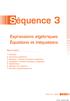 Séquence 3 Expressions algébriques Équations et inéquations Sommaire 1. Prérequis. Expressions algébriques 3. Équations : résolution graphique et algébrique 4. Inéquations : résolution graphique et algébrique
Séquence 3 Expressions algébriques Équations et inéquations Sommaire 1. Prérequis. Expressions algébriques 3. Équations : résolution graphique et algébrique 4. Inéquations : résolution graphique et algébrique
Infolettre #18 : Les graphiques avec Excel 2010
 Infolettre #18 : Les graphiques avec Excel 2010 Table des matières Introduction... 1 Hourra! Le retour du double-clic... 1 Modifier le graphique... 4 Onglet Création... 4 L onglet Disposition... 7 Onglet
Infolettre #18 : Les graphiques avec Excel 2010 Table des matières Introduction... 1 Hourra! Le retour du double-clic... 1 Modifier le graphique... 4 Onglet Création... 4 L onglet Disposition... 7 Onglet
Guide d'utilisation. OpenOffice Calc. AUTEUR INITIAL : VINCENT MEUNIER Publié sous licence Creative Commons
 Guide d'utilisation OpenOffice Calc AUTEUR INITIAL : VINCENT MEUNIER Publié sous licence Creative Commons 1 Table des matières Fiche 1 : Présentation de l'interface...3 Fiche 2 : Créer un nouveau classeur...4
Guide d'utilisation OpenOffice Calc AUTEUR INITIAL : VINCENT MEUNIER Publié sous licence Creative Commons 1 Table des matières Fiche 1 : Présentation de l'interface...3 Fiche 2 : Créer un nouveau classeur...4
Numbers sur ipad. Atelier Formation Numbers sur ipad. [Notes extraitres de l'aide en ligne]
![Numbers sur ipad. Atelier Formation Numbers sur ipad. [Notes extraitres de l'aide en ligne] Numbers sur ipad. Atelier Formation Numbers sur ipad. [Notes extraitres de l'aide en ligne]](/thumbs/23/1774486.jpg) Numbers sur ipad [Notes extraitres de l'aide en ligne] Table des matières Atelier Formation Numbers sur ipad Introduction à Numbers 4 Créer ou ouvrir une feuille de calcul 4 Créer ou ouvrir une feuille
Numbers sur ipad [Notes extraitres de l'aide en ligne] Table des matières Atelier Formation Numbers sur ipad Introduction à Numbers 4 Créer ou ouvrir une feuille de calcul 4 Créer ou ouvrir une feuille
REPUBLIQUE ALGERIENNE DEMOCRATIQUE ET POPULAIRE MINISTERE DE LA FORMATION PROFESSIONNELLE. Microsoft. Excel XP
 IFP Birkhadem Alger Rue des trois frères Djillali 1 REPUBLIQUE ALGERIENNE DEMOCRATIQUE ET POPULAIRE MINISTERE DE LA FORMATION PROFESSIONNELLE INSTITUT DE LA FORMATION PROFESSIONNELLE DE BIRKHADEM Initiation
IFP Birkhadem Alger Rue des trois frères Djillali 1 REPUBLIQUE ALGERIENNE DEMOCRATIQUE ET POPULAIRE MINISTERE DE LA FORMATION PROFESSIONNELLE INSTITUT DE LA FORMATION PROFESSIONNELLE DE BIRKHADEM Initiation
Premiers pas avec la TI-84 Plus C Silver Edition
 Premiers pas avec la TI-84 Plus C Silver Edition Ce manuel fait référence au logiciel version 4.0. Pour obtenir la dernière version de ce document, rendez-vous sur education.ti.com/guides. Réglementation
Premiers pas avec la TI-84 Plus C Silver Edition Ce manuel fait référence au logiciel version 4.0. Pour obtenir la dernière version de ce document, rendez-vous sur education.ti.com/guides. Réglementation
Complément d information concernant la fiche de concordance
 Sommaire SAMEDI 0 DÉCEMBRE 20 Vous trouverez dans ce dossier les documents correspondants à ce que nous allons travailler aujourd hui : La fiche de concordance pour le DAEU ; Page 2 Un rappel de cours
Sommaire SAMEDI 0 DÉCEMBRE 20 Vous trouverez dans ce dossier les documents correspondants à ce que nous allons travailler aujourd hui : La fiche de concordance pour le DAEU ; Page 2 Un rappel de cours
1 CRÉER UN TABLEAU. IADE Outils et Méthodes de gestion de l information
 TP Numéro 2 CRÉER ET MANIPULER DES TABLEAUX (Mise en forme, insertion, suppression, tri...) 1 CRÉER UN TABLEAU 1.1 Présentation Pour organiser et présenter des données sous forme d un tableau, Word propose
TP Numéro 2 CRÉER ET MANIPULER DES TABLEAUX (Mise en forme, insertion, suppression, tri...) 1 CRÉER UN TABLEAU 1.1 Présentation Pour organiser et présenter des données sous forme d un tableau, Word propose
Débuter avec Excel. Excel 2007-2010
 Débuter avec Excel Excel 2007-2010 Fabienne ROUX Conseils & Formation 10/04/2010 TABLE DES MATIÈRES LE RUBAN 4 LE CLASSEUR 4 RENOMMER LES FEUILLES DU CLASSEUR 4 SUPPRIMER DES FEUILLES D UN CLASSEUR 4 AJOUTER
Débuter avec Excel Excel 2007-2010 Fabienne ROUX Conseils & Formation 10/04/2010 TABLE DES MATIÈRES LE RUBAN 4 LE CLASSEUR 4 RENOMMER LES FEUILLES DU CLASSEUR 4 SUPPRIMER DES FEUILLES D UN CLASSEUR 4 AJOUTER
Traceur de courbes planes
 Traceur de courbes planes Version 2.5 Manuel d utilisation Patrice Rabiller Lycée Notre Dame Fontenay le Comte Mise à jour de Janvier 2008 Téléchargement : http://perso.orange.fr/patrice.rabiller/sinequanon/menusqn.htm
Traceur de courbes planes Version 2.5 Manuel d utilisation Patrice Rabiller Lycée Notre Dame Fontenay le Comte Mise à jour de Janvier 2008 Téléchargement : http://perso.orange.fr/patrice.rabiller/sinequanon/menusqn.htm
EXPLOITATIONS PEDAGOGIQUES DU TABLEUR EN STG
 Exploitations pédagogiques du tableur en STG Académie de Créteil 2006 1 EXPLOITATIONS PEDAGOGIQUES DU TABLEUR EN STG Commission inter-irem lycées techniques contact : dutarte@club-internet.fr La maquette
Exploitations pédagogiques du tableur en STG Académie de Créteil 2006 1 EXPLOITATIONS PEDAGOGIQUES DU TABLEUR EN STG Commission inter-irem lycées techniques contact : dutarte@club-internet.fr La maquette
POUR ALLER UN PEU PLUS LOIN SUR UN TABLEUR. Version EXCEL
 POUR ALLER UN PEU PLUS LOIN SUR UN TABLEUR Version EXCEL Document réalisé par Francis Petit, IA-IPR de Mathématiques à Grenoble, à partir d un document de Jean-Raymond Delahaye, professeur au lycée Alain
POUR ALLER UN PEU PLUS LOIN SUR UN TABLEUR Version EXCEL Document réalisé par Francis Petit, IA-IPR de Mathématiques à Grenoble, à partir d un document de Jean-Raymond Delahaye, professeur au lycée Alain
Le cas «BOURSE» annexe
 Le cas «BOURSE» Le cas BOURSE sera réalisé en liaison avec les fiches ressources n 1 à n 5. Objectifs pédagogiques : - se familiariser en douceur avec les manipulations de base (utilisation des icônes,
Le cas «BOURSE» Le cas BOURSE sera réalisé en liaison avec les fiches ressources n 1 à n 5. Objectifs pédagogiques : - se familiariser en douceur avec les manipulations de base (utilisation des icônes,
Calculatrice HP Prime
 Calculatrice HP Prime Atelier d Initiation Michel DECHAMPS & G.T. SPRINGER Contenu Introduction... 3 Ecran d Accueil et Fenêtre CAS... 3 Applets HP... 5 L Applet Fonction... 6 Fonctions et variables de
Calculatrice HP Prime Atelier d Initiation Michel DECHAMPS & G.T. SPRINGER Contenu Introduction... 3 Ecran d Accueil et Fenêtre CAS... 3 Applets HP... 5 L Applet Fonction... 6 Fonctions et variables de
Aide GeoGebra. Manuel Officiel 3.2. Markus Hohenwarter et Judith Hohenwarter www.geogebra.org
 Aide GeoGebra Manuel Officiel 3.2 Markus Hohenwarter et Judith Hohenwarter www.geogebra.org 1 Aide GeoGebra 3.2 Auteurs Markus Hohenwarter, markus@geogebra.org Judith Hohenwarter, judith@geogebra.org Traduction
Aide GeoGebra Manuel Officiel 3.2 Markus Hohenwarter et Judith Hohenwarter www.geogebra.org 1 Aide GeoGebra 3.2 Auteurs Markus Hohenwarter, markus@geogebra.org Judith Hohenwarter, judith@geogebra.org Traduction
COURS BARDON - EXCEL 2010
 COURS BARDON - EXCEL 2010 Sommaire EXCEL 2010 - INTRODUCTION 3 FONDAMENTAUX OFFICE 2010 3 EXCEL 3 1. L ECRAN 3 2. BARRE D ETAT : CALCULS ET MODES D AFFICHAGE 7 3. PARAMETRAGE DU LOGICIEL 7 Chapitre 1 GESTION
COURS BARDON - EXCEL 2010 Sommaire EXCEL 2010 - INTRODUCTION 3 FONDAMENTAUX OFFICE 2010 3 EXCEL 3 1. L ECRAN 3 2. BARRE D ETAT : CALCULS ET MODES D AFFICHAGE 7 3. PARAMETRAGE DU LOGICIEL 7 Chapitre 1 GESTION
TOUT CE QU IL FAUT SAVOIR POUR LE BREVET
 TOUT E QU IL FUT SVOIR POUR LE REVET NUMERIQUE / FONTIONS eci n est qu un rappel de tout ce qu il faut savoir en maths pour le brevet. I- Opérations sur les nombres et les fractions : Les priorités par
TOUT E QU IL FUT SVOIR POUR LE REVET NUMERIQUE / FONTIONS eci n est qu un rappel de tout ce qu il faut savoir en maths pour le brevet. I- Opérations sur les nombres et les fractions : Les priorités par
La Clé informatique. Formation Excel XP Aide-mémoire
 La Clé informatique Formation Excel XP Aide-mémoire Septembre 2005 Table des matières Qu est-ce que le logiciel Microsoft Excel?... 3 Classeur... 4 Cellule... 5 Barre d outil dans Excel...6 Fonctions habituelles
La Clé informatique Formation Excel XP Aide-mémoire Septembre 2005 Table des matières Qu est-ce que le logiciel Microsoft Excel?... 3 Classeur... 4 Cellule... 5 Barre d outil dans Excel...6 Fonctions habituelles
Excel 2010 Intermediaire
 (Enregistrez le fichier sur votre ordinateur et ouvrez-le avec Acrobat Reader) Excel 2010 Intermediaire Dans ce fichier de positionnement nous vous demandons de valider (en cochant les différentes cases)
(Enregistrez le fichier sur votre ordinateur et ouvrez-le avec Acrobat Reader) Excel 2010 Intermediaire Dans ce fichier de positionnement nous vous demandons de valider (en cochant les différentes cases)
Le cas «BOURSE» annexe
 Le cas «BOURSE» Le cas BOURSE sera réalisé en liaison avec les fiches ressources n 1 à n 5. Objectifs pédagogiques : - se familiariser en douceur avec les manipulations de base (utilisation des icônes,
Le cas «BOURSE» Le cas BOURSE sera réalisé en liaison avec les fiches ressources n 1 à n 5. Objectifs pédagogiques : - se familiariser en douceur avec les manipulations de base (utilisation des icônes,
Excel 2007 Niveau 3 Page 1 www.admexcel.com
 Excel 2007 Niveau 3 Page 1 TABLE DES MATIERES UTILISATION DE LISTES DE DONNEES... 4 REMARQUES PREALABLES SUR LES LISTES DE DONNEES... 4 METTRE EN FORME LE TABLEAU... 6 METTRE LA LISTE A JOUR... 7 a/ Directement
Excel 2007 Niveau 3 Page 1 TABLE DES MATIERES UTILISATION DE LISTES DE DONNEES... 4 REMARQUES PREALABLES SUR LES LISTES DE DONNEES... 4 METTRE EN FORME LE TABLEAU... 6 METTRE LA LISTE A JOUR... 7 a/ Directement
PRISE EN MAIN D UN TABLEUR. Version OPEN OFFICE
 PRISE EN MAIN D UN TABLEUR Version OPEN OFFICE Prise en main d un tableur page 2 1. L utilisation de la souris Pour faire fonctionner un tableur, on utilise le clavier mais aussi la souris. Rappelons,
PRISE EN MAIN D UN TABLEUR Version OPEN OFFICE Prise en main d un tableur page 2 1. L utilisation de la souris Pour faire fonctionner un tableur, on utilise le clavier mais aussi la souris. Rappelons,
Introduction à. Version 4.4. Traduction et adaptation française. www.geogebra.org
 Introduction à Version 4.4 www.geogebra.org Traduction et adaptation française Introduction à GeoGebra Dernière modification : 23 novembre 2013, adaptée à la version GeoGebra 4.4. Ce livre expose une introduction
Introduction à Version 4.4 www.geogebra.org Traduction et adaptation française Introduction à GeoGebra Dernière modification : 23 novembre 2013, adaptée à la version GeoGebra 4.4. Ce livre expose une introduction
Le Sphinx Millenium Modes opératoires Préparer, administrer, Dépouiller les enquêtes
 Le Sphinx Millenium Modes opératoires Préparer, administrer, Dépouiller les enquêtes Le Sphinx Développement Parc Altaïs 74650 CHAVANOD Tél : 33 / 4.50.69.82.98. Fax : 33 / 4.50.69.82.78. Web : http://www.lesphinx-developpement.fr
Le Sphinx Millenium Modes opératoires Préparer, administrer, Dépouiller les enquêtes Le Sphinx Développement Parc Altaïs 74650 CHAVANOD Tél : 33 / 4.50.69.82.98. Fax : 33 / 4.50.69.82.78. Web : http://www.lesphinx-developpement.fr
INITIATION A EXCEL 2007. Année 2009 2010
 Qwertyuiopasdfghjklzxcvbnmqwertyu iopavbnmqwertyuiopasdfghjklzxcvbn mqwertyuiopasdfghjklzxcvbnmqwerty uiopasdfghjklzxcvbnmqwertyuiopasdf ghjklzxcvbnmqwertyuiopasdfghjklzxc vbnmqwertyuiopasdfghjklzxcvbnmqw
Qwertyuiopasdfghjklzxcvbnmqwertyu iopavbnmqwertyuiopasdfghjklzxcvbn mqwertyuiopasdfghjklzxcvbnmqwerty uiopasdfghjklzxcvbnmqwertyuiopasdf ghjklzxcvbnmqwertyuiopasdfghjklzxc vbnmqwertyuiopasdfghjklzxcvbnmqw
Activité 11 : Nuage de points ou diagramme de dispersion
 Activité 11 : Nuage de points ou diagramme de dispersion Un nuage de points, ou diagramme de dispersion, représente des coordonnées dans un plan cartésien. Chaque point dans le plan représente deux quantités.
Activité 11 : Nuage de points ou diagramme de dispersion Un nuage de points, ou diagramme de dispersion, représente des coordonnées dans un plan cartésien. Chaque point dans le plan représente deux quantités.
Avant-propos FICHES PRATIQUES EXERCICES DE PRISE EN MAIN CAS PRATIQUES
 Avant-propos Conçu par des pédagogues expérimentés, son originalité est d être à la fois un manuel de formation et un manuel de référence complet présentant les bonnes pratiques d utilisation. FICHES PRATIQUES
Avant-propos Conçu par des pédagogues expérimentés, son originalité est d être à la fois un manuel de formation et un manuel de référence complet présentant les bonnes pratiques d utilisation. FICHES PRATIQUES
RACCOURCIS CLAVIERS. DEFINITION : Une «combinaison de touches» est un appui simultané sur plusieurs touches.
 S Vous n aimez pas la souris Les raccourcis clavier sont là pour vous faciliter la vie! INTRODUCTION : Vous avez du mal à vous habituer à la manipulation de la souris Des solutions existent : les raccourcis
S Vous n aimez pas la souris Les raccourcis clavier sont là pour vous faciliter la vie! INTRODUCTION : Vous avez du mal à vous habituer à la manipulation de la souris Des solutions existent : les raccourcis
Numérisation. Copieur-imprimante WorkCentre C2424
 Numérisation Ce chapitre contient : «Numérisation de base», page 4-2 «Installation du pilote du scanner», page 4-4 «Réglage des options de numérisation», page 4-5 «Récupération des images», page 4-11 «Gestion
Numérisation Ce chapitre contient : «Numérisation de base», page 4-2 «Installation du pilote du scanner», page 4-4 «Réglage des options de numérisation», page 4-5 «Récupération des images», page 4-11 «Gestion
1 radian. De même, la longueur d un arc de cercle de rayon R et dont l angle au centre a pour mesure α radians est α R. R AB =R.
 Angles orientés Trigonométrie I. Préliminaires. Le radian Définition B R AB =R C O radian R A Soit C un cercle de centre O. Dire que l angle géométrique AOB a pour mesure radian signifie que la longueur
Angles orientés Trigonométrie I. Préliminaires. Le radian Définition B R AB =R C O radian R A Soit C un cercle de centre O. Dire que l angle géométrique AOB a pour mesure radian signifie que la longueur
Baccalauréat S Antilles-Guyane 11 septembre 2014 Corrigé
 Baccalauréat S ntilles-guyane 11 septembre 14 Corrigé EXERCICE 1 6 points Commun à tous les candidats Une entreprise de jouets en peluche souhaite commercialiser un nouveau produit et à cette fin, effectue
Baccalauréat S ntilles-guyane 11 septembre 14 Corrigé EXERCICE 1 6 points Commun à tous les candidats Une entreprise de jouets en peluche souhaite commercialiser un nouveau produit et à cette fin, effectue
VOS PREMIERS PAS AVEC TRACENPOCHE
 Vos premiers pas avec TracenPoche page 1/16 VOS PREMIERS PAS AVEC TRACENPOCHE Un coup d'oeil sur l'interface de TracenPoche : La zone de travail comporte un script, une figure, un énoncé, une zone d analyse,
Vos premiers pas avec TracenPoche page 1/16 VOS PREMIERS PAS AVEC TRACENPOCHE Un coup d'oeil sur l'interface de TracenPoche : La zone de travail comporte un script, une figure, un énoncé, une zone d analyse,
Guide de l utilisateur. Faites connaissance avec la nouvelle plateforme interactive de
 Guide de l utilisateur Faites connaissance avec la nouvelle plateforme interactive de Chenelière Éducation est fière de vous présenter sa nouvelle plateforme i+ Interactif. Conçue selon vos besoins, notre
Guide de l utilisateur Faites connaissance avec la nouvelle plateforme interactive de Chenelière Éducation est fière de vous présenter sa nouvelle plateforme i+ Interactif. Conçue selon vos besoins, notre
SOMMAIRE. Présentation assistée sur ordinateur. Collège F.Rabelais 1/10
 /0 SOMMAIRE. Lancer le logiciel. Mettre un titre dans une diapositive et du texte. Ajouter une diapositive 4. Créer une diapositive avec une image 5. Créer une diapositive avec un graphique 6. Créer une
/0 SOMMAIRE. Lancer le logiciel. Mettre un titre dans une diapositive et du texte. Ajouter une diapositive 4. Créer une diapositive avec une image 5. Créer une diapositive avec un graphique 6. Créer une
Statistiques descriptives sous Excel. Lætitia Perrier Bruslé Cours de statistique descriptive sous Excel
 Statistiques descriptives sous Excel Lætitia Perrier Bruslé Cours de statistique descriptive sous Excel Un cours, deux objectifs Approfondir vos connaissances et vos outils de calculs dans le domaine de
Statistiques descriptives sous Excel Lætitia Perrier Bruslé Cours de statistique descriptive sous Excel Un cours, deux objectifs Approfondir vos connaissances et vos outils de calculs dans le domaine de
MATLAB : COMMANDES DE BASE. Note : lorsqu applicable, l équivalent en langage C est indiqué entre les délimiteurs /* */.
 Page 1 de 9 MATLAB : COMMANDES DE BASE Note : lorsqu applicable, l équivalent en langage C est indiqué entre les délimiteurs /* */. Aide help, help nom_de_commande Fenêtre de travail (Command Window) Ligne
Page 1 de 9 MATLAB : COMMANDES DE BASE Note : lorsqu applicable, l équivalent en langage C est indiqué entre les délimiteurs /* */. Aide help, help nom_de_commande Fenêtre de travail (Command Window) Ligne
Les algorithmes de base du graphisme
 Les algorithmes de base du graphisme Table des matières 1 Traçage 2 1.1 Segments de droites......................... 2 1.1.1 Algorithmes simples.................... 3 1.1.2 Algorithmes de Bresenham (1965).............
Les algorithmes de base du graphisme Table des matières 1 Traçage 2 1.1 Segments de droites......................... 2 1.1.1 Algorithmes simples.................... 3 1.1.2 Algorithmes de Bresenham (1965).............
Traitement des données avec Microsoft EXCEL 2010
 Traitement des données avec Microsoft EXCEL 2010 Vincent Jalby Septembre 2012 1 Saisie des données Les données collectées sont saisies dans une feuille Excel. Chaque ligne correspond à une observation
Traitement des données avec Microsoft EXCEL 2010 Vincent Jalby Septembre 2012 1 Saisie des données Les données collectées sont saisies dans une feuille Excel. Chaque ligne correspond à une observation
Cours d algorithmique pour la classe de 2nde
 Cours d algorithmique pour la classe de 2nde F.Gaudon 10 août 2009 Table des matières 1 Avant la programmation 2 1.1 Qu est ce qu un algorithme?................................. 2 1.2 Qu est ce qu un langage
Cours d algorithmique pour la classe de 2nde F.Gaudon 10 août 2009 Table des matières 1 Avant la programmation 2 1.1 Qu est ce qu un algorithme?................................. 2 1.2 Qu est ce qu un langage
4 Statistiques. Les notions abordées dans ce chapitre CHAPITRE
 CHAPITRE Statistiques Population (en milliers) 63 6 6 6 Évolution de la population en France 9 998 999 3 Année Le graphique ci-contre indique l évolution de la population française de 998 à. On constate
CHAPITRE Statistiques Population (en milliers) 63 6 6 6 Évolution de la population en France 9 998 999 3 Année Le graphique ci-contre indique l évolution de la population française de 998 à. On constate
RÉALISATION DE GRAPHIQUES AVEC OPENOFFICE.ORG 2.3
 RÉALISATION DE GRAPHIQUES AVEC OPENOFFICE.ORG 2.3 Pour construire un graphique : On lance l assistant graphique à l aide du menu Insérer è Diagramme en ayant sélectionné au préalable une cellule vide dans
RÉALISATION DE GRAPHIQUES AVEC OPENOFFICE.ORG 2.3 Pour construire un graphique : On lance l assistant graphique à l aide du menu Insérer è Diagramme en ayant sélectionné au préalable une cellule vide dans
Mise en scène d un modèle dans l espace 3D
 CHAPITRE 3 Mise en scène d un modèle dans l espace 3D Blender permet de construire des espaces à la manière d une scène de théâtre. Pour cela, il présente dès l ouverture tout ce dont on a besoin : un
CHAPITRE 3 Mise en scène d un modèle dans l espace 3D Blender permet de construire des espaces à la manière d une scène de théâtre. Pour cela, il présente dès l ouverture tout ce dont on a besoin : un
Date M.P Libellé Catégorie S.Catégorie Crédit Débit Solde S.B
 Excel : Réalisation d un classeur Compta Saisir les étiquettes Renommer la première feuille Compta Laisser la première ligne vide et sur la deuxième ligne saisir les étiquettes Se placer sur A2 et saisir
Excel : Réalisation d un classeur Compta Saisir les étiquettes Renommer la première feuille Compta Laisser la première ligne vide et sur la deuxième ligne saisir les étiquettes Se placer sur A2 et saisir
UTILISATION D'UN RADIOCHRONOMETRE POUR DATER DES GRANITES
 Fiche sujet-candidat Les géologues s interrogent sur la chronologie de mise en place de deux granites du Massif Central. On cherche à savoir si une méthode de radiochronologie permettrait de déterminer
Fiche sujet-candidat Les géologues s interrogent sur la chronologie de mise en place de deux granites du Massif Central. On cherche à savoir si une méthode de radiochronologie permettrait de déterminer
données en connaissance et en actions?
 1 Partie 2 : Présentation de la plateforme SPSS Modeler : Comment transformer vos données en connaissance et en actions? SPSS Modeler : l atelier de data mining Large gamme de techniques d analyse (algorithmes)
1 Partie 2 : Présentation de la plateforme SPSS Modeler : Comment transformer vos données en connaissance et en actions? SPSS Modeler : l atelier de data mining Large gamme de techniques d analyse (algorithmes)
Catalogue des connaissances de base en mathématiques dispensées dans les gymnases, lycées et collèges romands.
 Catalogue des connaissances de base en mathématiques dispensées dans les gymnases, lycées et collèges romands. Pourquoi un autre catalogue en Suisse romande Historique En 1990, la CRUS (Conférences des
Catalogue des connaissances de base en mathématiques dispensées dans les gymnases, lycées et collèges romands. Pourquoi un autre catalogue en Suisse romande Historique En 1990, la CRUS (Conférences des
Évaluation des compétences. Identification du contenu des évaluations. Septembre 2014
 Identification du contenu des évaluations Septembre 2014 Tous droits réservés : Université de Montréal Direction des ressources humaines Table des matières Excel Base version 2010... 1 Excel intermédiaire
Identification du contenu des évaluations Septembre 2014 Tous droits réservés : Université de Montréal Direction des ressources humaines Table des matières Excel Base version 2010... 1 Excel intermédiaire
Fonctions de plusieurs variables
 Module : Analyse 03 Chapitre 00 : Fonctions de plusieurs variables Généralités et Rappels des notions topologiques dans : Qu est- ce que?: Mathématiquement, n étant un entier non nul, on définit comme
Module : Analyse 03 Chapitre 00 : Fonctions de plusieurs variables Généralités et Rappels des notions topologiques dans : Qu est- ce que?: Mathématiquement, n étant un entier non nul, on définit comme
VOCABULAIRE LIÉ AUX ORDINATEURS ET À INTERNET
 VOCABULAIRE LIÉ AUX ORDINATEURS ET À INTERNET Brancher / débrancher l ordinateur de la prise Allumer / éteindre l ordinateur : pour allumer ou éteindre l ordinateur vous devez appuyer sur le bouton On/off
VOCABULAIRE LIÉ AUX ORDINATEURS ET À INTERNET Brancher / débrancher l ordinateur de la prise Allumer / éteindre l ordinateur : pour allumer ou éteindre l ordinateur vous devez appuyer sur le bouton On/off
FORMATION EXCEL 2010 Groupe LUCAS LOGICIA
 FORMATION EXCEL 2010 Groupe LUCAS LOGICIA 1 TABLE DES MATIERES 1. L INTERFACE... 3 2. LES OPTIONS D AFFICHAGE... 5 3. LES MODELES... 8 4. LES CLASSEURS... 9 5. GESTION DES CELLULES... 14 6. SAISIE DES
FORMATION EXCEL 2010 Groupe LUCAS LOGICIA 1 TABLE DES MATIERES 1. L INTERFACE... 3 2. LES OPTIONS D AFFICHAGE... 5 3. LES MODELES... 8 4. LES CLASSEURS... 9 5. GESTION DES CELLULES... 14 6. SAISIE DES
KIELA CONSULTING. Microsoft Office Open Office Windows - Internet. Formation sur mesure
 KIELA CONSULTING Microsoft Office Open Office Windows - Internet Formation sur mesure Bureautique L outil informatique et la bureautique sont devenus quasiment incontournables quelque soit votre métier
KIELA CONSULTING Microsoft Office Open Office Windows - Internet Formation sur mesure Bureautique L outil informatique et la bureautique sont devenus quasiment incontournables quelque soit votre métier
Statistiques Descriptives à une dimension
 I. Introduction et Définitions 1. Introduction La statistique est une science qui a pour objectif de recueillir et de traiter les informations, souvent en très grand nombre. Elle regroupe l ensemble des
I. Introduction et Définitions 1. Introduction La statistique est une science qui a pour objectif de recueillir et de traiter les informations, souvent en très grand nombre. Elle regroupe l ensemble des
2010 Minitab, Inc. Tous droits réservés. Version 16.1.0 Minitab, le logo Minitab, Quality Companion by Minitab et Quality Trainer by Minitab sont des
 2010 Minitab, Inc. Tous droits réservés. Version 16.1.0 Minitab, le logo Minitab, Quality Companion by Minitab et Quality Trainer by Minitab sont des marques déposées de Minitab, Inc. aux Etats-Unis et
2010 Minitab, Inc. Tous droits réservés. Version 16.1.0 Minitab, le logo Minitab, Quality Companion by Minitab et Quality Trainer by Minitab sont des marques déposées de Minitab, Inc. aux Etats-Unis et
MANUEL DE L UTILISATEUR
 GRAPH 95/GRAPH 75/GRAPH 35+ GRAPH 85 SD/GRAPH 85 (Mise à jour OS 2.00) Logiciel version 2.00 CONNECTABLE MANUEL DE L UTILISATEUR DEXXON DATAMEDIA Le contenu de ce manuel est susceptible d être modifié
GRAPH 95/GRAPH 75/GRAPH 35+ GRAPH 85 SD/GRAPH 85 (Mise à jour OS 2.00) Logiciel version 2.00 CONNECTABLE MANUEL DE L UTILISATEUR DEXXON DATAMEDIA Le contenu de ce manuel est susceptible d être modifié
CAPTURE DES PROFESSIONNELS
 CAPTURE DES PROFESSIONNELS 2 Téléchargement 3 Installation 8 Prise en main rapide 10 Lancement Recherche 14 Gestion des fichiers 23 Compare et Sépare 24 Fichiers annexes 2/ Le menu Utilitaires 32 Internet
CAPTURE DES PROFESSIONNELS 2 Téléchargement 3 Installation 8 Prise en main rapide 10 Lancement Recherche 14 Gestion des fichiers 23 Compare et Sépare 24 Fichiers annexes 2/ Le menu Utilitaires 32 Internet
L ALGORITHMIQUE. Algorithme
 L ALGORITHMIQUE Inspirée par l informatique, cette démarche permet de résoudre beaucoup de problèmes. Quelques algorithmes ont été vus en 3 ième et cette année, au cours de leçons, nous verrons quelques
L ALGORITHMIQUE Inspirée par l informatique, cette démarche permet de résoudre beaucoup de problèmes. Quelques algorithmes ont été vus en 3 ième et cette année, au cours de leçons, nous verrons quelques
Calculatrice TI Collège Plus
 Calculatrice TI Collège Plus Important... 2 Exemples... 3 Mise en marche et arrêt de la calculatrice TI Collège Plus... 3 Contraste d affichage... 3 Accueil... 4 Fonctions secondaires... 5 Modes... 5 Menus...
Calculatrice TI Collège Plus Important... 2 Exemples... 3 Mise en marche et arrêt de la calculatrice TI Collège Plus... 3 Contraste d affichage... 3 Accueil... 4 Fonctions secondaires... 5 Modes... 5 Menus...
TSTI 2D CH X : Exemples de lois à densité 1
 TSTI 2D CH X : Exemples de lois à densité I Loi uniforme sur ab ; ) Introduction Dans cette activité, on s intéresse à la modélisation du tirage au hasard d un nombre réel de l intervalle [0 ;], chacun
TSTI 2D CH X : Exemples de lois à densité I Loi uniforme sur ab ; ) Introduction Dans cette activité, on s intéresse à la modélisation du tirage au hasard d un nombre réel de l intervalle [0 ;], chacun
Calculatrices & Solutions scolaires. www.casio-education.fr
 Calculatrices & Solutions scolaires 2015 www.casio-education.fr Editorial Chers professeurs, CASIO est heureux de vous présenter son nouveau catalogue scolaire pour l année 2015-2016. Dans cette édition,
Calculatrices & Solutions scolaires 2015 www.casio-education.fr Editorial Chers professeurs, CASIO est heureux de vous présenter son nouveau catalogue scolaire pour l année 2015-2016. Dans cette édition,
L espace de travail de Photoshop
 L espace de travail de Photoshop 1 Au cours de cette leçon, vous apprendrez à : ouvrir les fichiers Photoshop ; sélectionner et employer certains des outils dans le panneau Outils ; définir les options
L espace de travail de Photoshop 1 Au cours de cette leçon, vous apprendrez à : ouvrir les fichiers Photoshop ; sélectionner et employer certains des outils dans le panneau Outils ; définir les options
TP Blender n 2 : Importation d un modèle SketchUp et animation
 TP Blender n 2 : Importation d un modèle SketchUp et animation Service de Conception Géométrique Université de Liège Aérospatiale et Mécanique Conçu avec Blender 2.66 et SketchUp 8 De SketchUp à Blender
TP Blender n 2 : Importation d un modèle SketchUp et animation Service de Conception Géométrique Université de Liège Aérospatiale et Mécanique Conçu avec Blender 2.66 et SketchUp 8 De SketchUp à Blender
The Grid 2: Manuel d utilisation
 The Grid 2: Manuel d utilisation Bienvenue dans The Grid 2 Merci d avoir choisi The Grid 2! Ce guide va vous apprendre tout ce que vous devez savoir à propos de The Grid 2. Il vous guidera pas à pas pour
The Grid 2: Manuel d utilisation Bienvenue dans The Grid 2 Merci d avoir choisi The Grid 2! Ce guide va vous apprendre tout ce que vous devez savoir à propos de The Grid 2. Il vous guidera pas à pas pour
Baccalauréat ES Polynésie (spécialité) 10 septembre 2014 Corrigé
 Baccalauréat ES Polynésie (spécialité) 10 septembre 2014 Corrigé A. P. M. E. P. Exercice 1 5 points 1. Réponse d. : 1 e Le coefficient directeur de la tangente est négatif et n est manifestement pas 2e
Baccalauréat ES Polynésie (spécialité) 10 septembre 2014 Corrigé A. P. M. E. P. Exercice 1 5 points 1. Réponse d. : 1 e Le coefficient directeur de la tangente est négatif et n est manifestement pas 2e
Indicateur i 20. Manuel d utilisation
 Indicateur i 20 WWW.PRECIAMOLEN.COM Manuel d utilisation 04-50-00-0 MU A / 12/2012 Sommaire 1. Avant-propos... 5 Conventions documentaires... 5 Pictogrammes... 5 Terminologie et abréviations... 5 Documentation
Indicateur i 20 WWW.PRECIAMOLEN.COM Manuel d utilisation 04-50-00-0 MU A / 12/2012 Sommaire 1. Avant-propos... 5 Conventions documentaires... 5 Pictogrammes... 5 Terminologie et abréviations... 5 Documentation
Classe de première L
 Classe de première L Orientations générales Pour bon nombre d élèves qui s orientent en série L, la classe de première sera une fin d étude en mathématiques au lycée. On a donc voulu ici assurer à tous
Classe de première L Orientations générales Pour bon nombre d élèves qui s orientent en série L, la classe de première sera une fin d étude en mathématiques au lycée. On a donc voulu ici assurer à tous
Table des matières. F. Saint-Germain / S. Carasco Document réalisé avec OpenOffice.org Page 1/13
 Voici un petit tutoriel d'utilisation du tableau numérique de la marque promethean. Ce tutoriel est loin d'être complet, il permet juste une première approche simple des outils de base du logiciel ACTIVstudio.
Voici un petit tutoriel d'utilisation du tableau numérique de la marque promethean. Ce tutoriel est loin d'être complet, il permet juste une première approche simple des outils de base du logiciel ACTIVstudio.
Angles orientés et trigonométrie
 Chapitre Angles orientés et trigonométrie Ce que dit le programme : CONTENUS CAPACITÉS ATTENDUES COMMENTAIRES Trigonométrie Cercle trigonométrique. Radian. Mesure d un angle orienté, mesure principale.
Chapitre Angles orientés et trigonométrie Ce que dit le programme : CONTENUS CAPACITÉS ATTENDUES COMMENTAIRES Trigonométrie Cercle trigonométrique. Radian. Mesure d un angle orienté, mesure principale.
COURS EULER: PROGRAMME DE LA PREMIÈRE ANNÉE
 COURS EULER: PROGRAMME DE LA PREMIÈRE ANNÉE Le cours de la première année concerne les sujets de 9ème et 10ème années scolaires. Il y a bien sûr des différences puisque nous commençons par exemple par
COURS EULER: PROGRAMME DE LA PREMIÈRE ANNÉE Le cours de la première année concerne les sujets de 9ème et 10ème années scolaires. Il y a bien sûr des différences puisque nous commençons par exemple par
Les versions logiciels pour ordinateur du labo de maths TI-Nspire
 Les versions logiciels pour ordinateur du labo de maths TI-Nspire Informations importantes Sauf spécification contraire prévue dans la Licence fournie avec le programme, Texas Instruments n accorde aucune
Les versions logiciels pour ordinateur du labo de maths TI-Nspire Informations importantes Sauf spécification contraire prévue dans la Licence fournie avec le programme, Texas Instruments n accorde aucune
Formation tableur niveau 1 (Excel 2013)
 Formation tableur niveau 1 (Excel 2013) L objectif général de cette formation est de repérer les différents éléments de la fenêtre Excel, de réaliser et de mettre en forme un tableau simple en utilisant
Formation tableur niveau 1 (Excel 2013) L objectif général de cette formation est de repérer les différents éléments de la fenêtre Excel, de réaliser et de mettre en forme un tableau simple en utilisant
GUIDE DE DÉMARRAGE. SitagriPro Infinite FINANCEAGRI. Un service. c o r p o r a t e
 GUIDE DE DÉMARRAGE SitagriPro Infinite Un service FINANCEAGRI c o r p o r a t e SOMMAIRE ÉTAPE 1 : Installation... p.3 1. Introduction 2. Connexion à SitagriPro Infinite ÉTAPE 2 : Identification... p.5
GUIDE DE DÉMARRAGE SitagriPro Infinite Un service FINANCEAGRI c o r p o r a t e SOMMAIRE ÉTAPE 1 : Installation... p.3 1. Introduction 2. Connexion à SitagriPro Infinite ÉTAPE 2 : Identification... p.5
